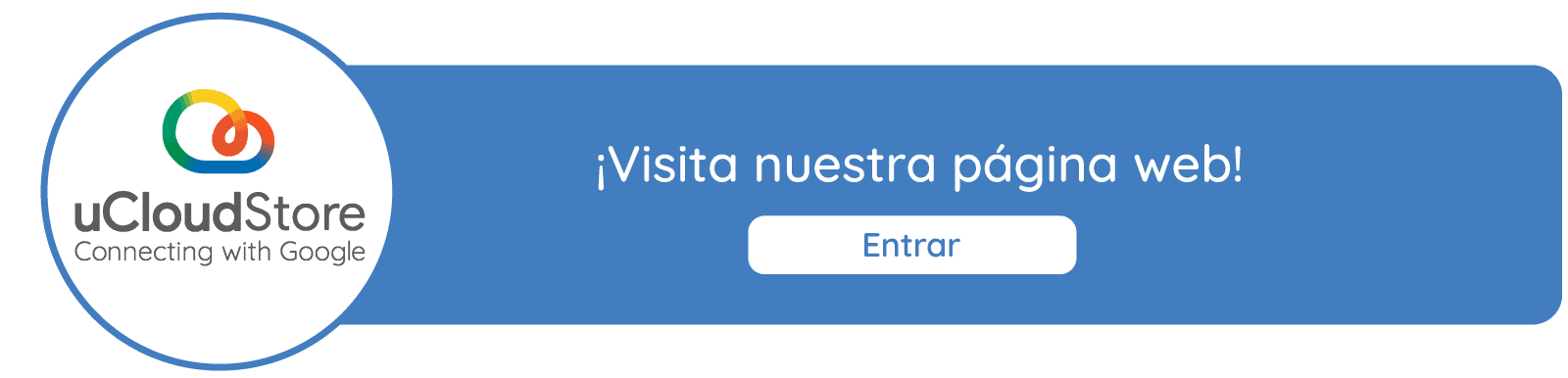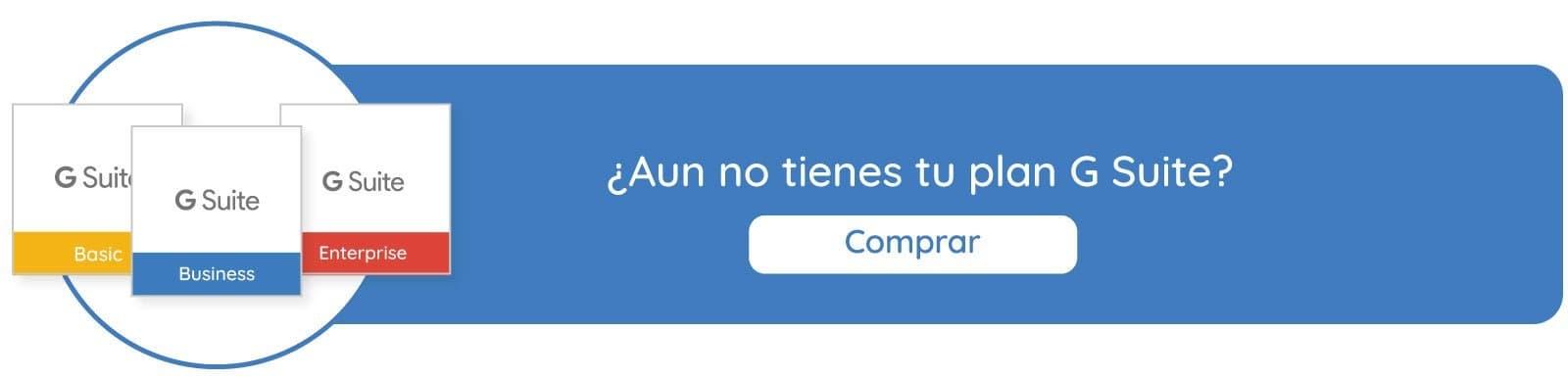Hoy os traemos los 5 mejores tips de Google Calendar, que estamos seguros que os serán muy útiles para vuestro día a día en el trabajo. Como ya sabréis, Google Calendar es la agenda electrónica de Google. Es una aplicación de acceso gratuito que puede explotarse al máximo en el ámbito laboral, sobretodo si cuentas con licencias G Suite. Si aún no las conoces, te recomendamos que leas G Suite Basic, Business y Enterprise: Qué plan elegir.
5 tips para aprovechar al máximo Google Calendar
1. Crea tu horario laboral
Esto puede resultar muy útil para aquellos que tienen un horario fijo y quieren tener como preestablecido su horario laboral. De esta forma, alerta a cualquier persona que quiera crear un evento contigo fuera de tu horario laboral. Para hacerlo, tienes que seguir los siguientes pasos:
1- Ve a la configuración de tu calendario.
2- Accede al apartado «Horario laboral»
3- Activa la casilla «Activar horas de trabajo». Establece los días laborales y el horario. Si cada día haces el mismo, clica «Copiar el horario en todos».
2. Comparte tu calendario con los miembros de tu equipo
A veces resulta complicado agendar una reunión con tu equipo, ya que es posible que algunos tengan un horario flexible o tengan otras reuniones. Uno de los trucos muy útiles es compartir el calendario con ellos. De esta forma, en cuanto intentes añadir a una persona al evento creado en Calendar, te aparecerán todas las citas que tiene en su agenda. Así, podrás comprobar la disponibilidad de tu equipo y encontrar un hueco en sus calendarios.
Para hacerlo:
- Haz clic en el espacio en el que quieres crear la reunión.
- Añade el título, día y hora.
- Añade invitados. En cuanto añadas uno, automáticamente te saldrá su calendario.
- También tienes puedes darle a «Ver la disponibilidad de los invitados» y comprobar el calendario de todos.
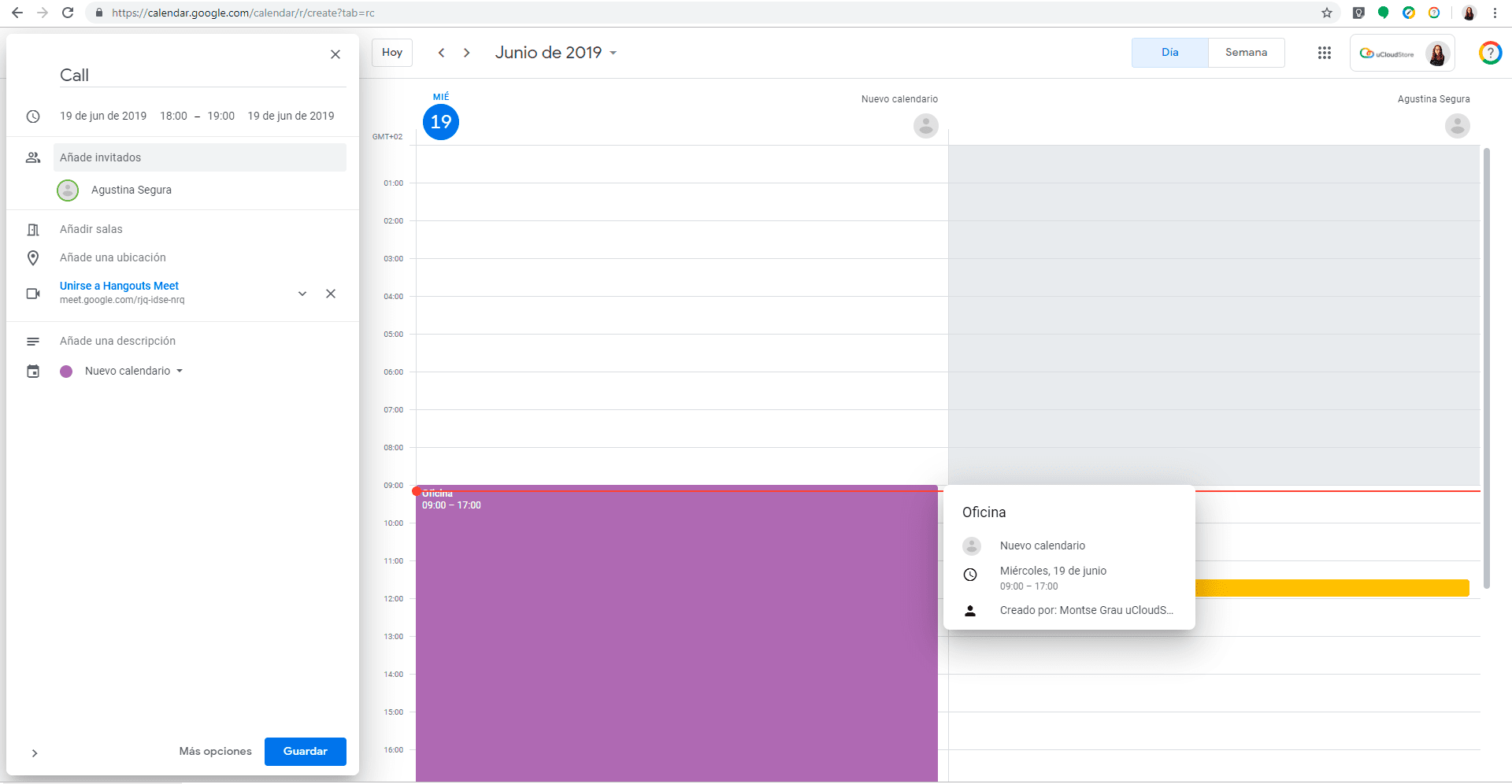
Por otro lado, también tienes la opción de ver directamente el calendario de alguien añadiendo su nombre en «Reunirse con».
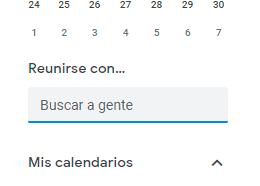
3. Crea notificaciones en tu escritorio
Una vez has creado un evento o reunión, también puede serte de utilidad la opción de enviar notificaciones a tu escritorio, a modo de recordatorio. Para hacerlo, ve a «Editar evento» y en «Detalles del evento» te aparecerá la opción de «Añadir una notificación». Ahí, podrás especificar cuánto tiempo antes quieres que te llegue y si quieres que sea una notificación o un mensaje al correo electrónico.
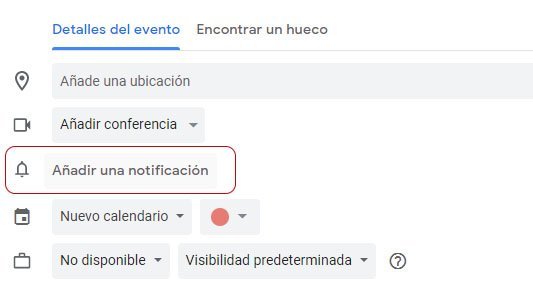
4. Accede a tu videoconferencia desde Calendar
Google Calendar también te ofrece la opción de acceder a tus videoconferencias a través de la aplicación. Si has creado un evento, automáticamente se generará una URL. Además, si cuentas con el hardware de videoconferencia Hangouts Meet, podrás centralizar todas las reuniones en un mismo calendario y, en caso que pasen 10 minutos y no se haya iniciado la videollamada, la sala se liberará.
Esto es muy útil, tanto para acceder fácilmente a las reuniones sin necesidad de usar un ordenador y, sobretodo, para optimizar al máximo el uso de las reuniones.
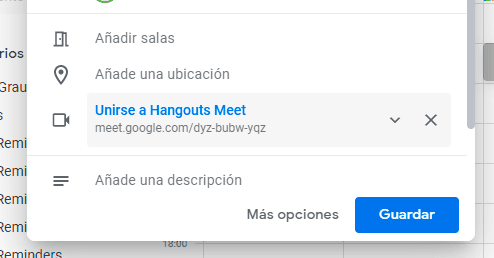
5. Usa combinaciones de teclas para moverte más fácilmente
Por otro lado, más allá de las funciones que tiene Calendar, también cuentas con atajos en el teclado que te ayudarán a moverte con más fluidez por la aplicación. Nuestros favoritos son los siguientes:
- Ir al día de hoy: t
- Cambia la vista de tu calendario:
- Día: 1 o d
- Semana: 2 o w
- Mes: 3 o m
- Personalizada: 4 o x
- Agenda: 5 o a
- Año: 6 o y
- Pasa al período siguiente (en función de si está en vista días, semana o mes): j o n
- Crea un evento: c
- Ver detalles del evento: e
- Ir a configuración del calendario: s
Pásate al entorno G Suite
Si has encontrado útil este post, verás Google Calendar es una aplicación muy fácil de usar y que puede mejorar tu día a día en el trabajo. Esta es una de las características que comparten todos las herramientas de G Suite.